Photoshop là phần mềm chỉnh sửa ảnh chuyên nghiệp được nhiều designer tin tưởng và lựa chọn. Được tích hợp tất cả các tính năng chỉnh sửa ảnh độc đáo qua bàn tay sáng tạo của con người sẽ cho ra đời những bức ảnh nghệ thuật “lung linh” và độc đáo.
Trong bài hướng dẫn hôm nay Trung Tâm Đào Tạo Việt Á.vn sẽ chia sẻ với các bạn bí quyết để làm chủ phần mềm chỉnh sửa Photoshop. Tuy nhiên, để trở thành một nhà thiết kế chuyên nghiệp, trước tiên chúng ta phải bắt đầu từ những điều cơ bản. Mời bạn đọc bài viết dưới đây!
I. Giao diện người dùng Photoshop
Phiên bản Photoshop phổ biến hiện nay là phiên bản Photoshop CS6 được các trường đồ họa đưa vào giảng dạy. Phiên bản mới Photoshop CC (Creative Cloud) được phát triển từ phiên bản CS6 với những cải tiến và nâng cấp tính năng từ phiên bản cũ giúp người dùng chỉnh sửa ảnh theo ý muốn một cách đơn giản và dễ dàng. hơn.
Tổng quan về thanh MENU chính
– File: Chứa các tùy chọn cho file ảnh như tạo file ảnh mới (New), mở file đã có (Open, Open As) hay lưu file ảnh (Save, Save As)…
– Edit: Người dùng có thể tùy chỉnh các thao tác chỉnh sửa ảnh như sao chép, dán (Copy, Paste), thay đổi kích thước ảnh ghép (Transform, Free Transform), thêm chi tiết hoặc xóa đối tượng trong ảnh (Fill). ). …
– Hình ảnh: Thay đổi hệ màu (Mode), Điều chỉnh màu nâng cao (Adjustments), Điều chỉnh kích thước ảnh (Image Sizes)…
– Layer: Các chỉnh sửa liên quan đến các “layer” ảnh khác nhau như tạo mới (New), sao chép layer gốc (Duplicate Layer), gộp layer (Merge Layer)…
– Type: Chỉnh sửa liên quan đến chữ và font chữ như xem trước cỡ chữ (Font Preview Size), chọn ngôn ngữ (Language Option)…
– Select: Tùy chỉnh các tùy chọn như Select All, Deselect, Reselect…
– Filter: Các bộ lọc hữu ích và chỉnh sửa ảnh như chia tỷ lệ ảnh (Liquify), làm mờ (Blur), làm sắc nét (Sharpen)…
– View: Các tùy chọn xem ảnh như phóng to, thu nhỏ (Zoom In, Zoom Out), hiển thị thước để chỉnh sửa ảnh (Rulers)…
– Cửa sổ: Quản lý việc hiển thị các bảng, hộp công cụ trên màn hình như Adjustment, Layer, History…
– Help: Hiển thị thông tin về phiên bản Photoshop hiện tại (About Photoshop), thông tin hệ thống máy tính (System Info)…
CÔNG CỤ Tổng quan. hộp công cụ
Trước hết. ![]() Di chuyển: dùng để di chuyển vùng chọn, lớp ảnh, v.v.
Di chuyển: dùng để di chuyển vùng chọn, lớp ảnh, v.v.
2. ![]() Marquee: tạo vùng chọn ảnh.
Marquee: tạo vùng chọn ảnh.
3. ![]() Lasso: cũng tạo vùng chọn nhưng công cụ này cho các chi tiết khó và nhiều đường sắc nét.
Lasso: cũng tạo vùng chọn nhưng công cụ này cho các chi tiết khó và nhiều đường sắc nét.
4. ![]()
Lựa chọn nhanh: Lựa chọn nhanh chóng và đầy đủ thông tin các vùng hình ảnh bằng cách sử dụng Công cụ chọn nhanh hoặc Công cụ Magic Wand.
5. ![]() Cắt: Cắt ảnh hoặc xoay ảnh theo ý thích của bạn.
Cắt: Cắt ảnh hoặc xoay ảnh theo ý thích của bạn.
6. ![]() Eyedropper, Thước kẻ: màu mẫu, đo khoảng cách…
Eyedropper, Thước kẻ: màu mẫu, đo khoảng cách…
7. ![]() Healing, patch: chỉnh sửa những vùng ảnh bị lỗi hoặc loại bỏ những đối tượng không mong muốn trong ảnh.
Healing, patch: chỉnh sửa những vùng ảnh bị lỗi hoặc loại bỏ những đối tượng không mong muốn trong ảnh.
số 8. ![]() Brush: Vẽ các chi tiết như cọ vẽ hoặc bút chì trong Photoshop.
Brush: Vẽ các chi tiết như cọ vẽ hoặc bút chì trong Photoshop.
9. ![]() Clone: Sao chép vùng ảnh đến các vị trí khác nhau.
Clone: Sao chép vùng ảnh đến các vị trí khác nhau.
mười. ![]() Art Brush Tool: Tô vẽ bằng các nét cách điệu nghệ thuật với các mẫu có sẵn.
Art Brush Tool: Tô vẽ bằng các nét cách điệu nghệ thuật với các mẫu có sẵn.
11. ![]() Tẩy: Xóa vùng ảnh đã chọn và khôi phục vùng ảnh đã lưu trước đó.
Tẩy: Xóa vùng ảnh đã chọn và khôi phục vùng ảnh đã lưu trước đó.
thứ mười hai. ![]() Gradient, Bucket Tool: tạo hiệu ứng đường nét, phản chiếu… và tô màu nền.
Gradient, Bucket Tool: tạo hiệu ứng đường nét, phản chiếu… và tô màu nền.
13. ![]() Blur, Sharpen: Làm mờ hoặc làm sắc nét hình ảnh…
Blur, Sharpen: Làm mờ hoặc làm sắc nét hình ảnh…
14. ![]() Dodge, Burn Tool: Làm sáng hoặc tối vùng ảnh được chọn.
Dodge, Burn Tool: Làm sáng hoặc tối vùng ảnh được chọn.
15. ![]() Pen Tool: Công cụ vẽ đường thẳng và vector trong Photoshop.
Pen Tool: Công cụ vẽ đường thẳng và vector trong Photoshop.
16. ![]() Text: chèn chữ vào ảnh.
Text: chèn chữ vào ảnh.
17. ![]() Selection: Chọn nhanh vùng chỉnh sửa trong ảnh như Text, Layer…
Selection: Chọn nhanh vùng chỉnh sửa trong ảnh như Text, Layer…
18. ![]() Hình dạng: Tạo hoặc vẽ các biểu tượng hình vuông, hình elip hoặc mẫu khác.
Hình dạng: Tạo hoặc vẽ các biểu tượng hình vuông, hình elip hoặc mẫu khác.
19. ![]() Công cụ cầm tay:Di chuyển hình ảnh trong cửa sổ
Công cụ cầm tay:Di chuyển hình ảnh trong cửa sổ
20. ![]() Zoom: Phóng to, thu nhỏ hình ảnh.
Zoom: Phóng to, thu nhỏ hình ảnh.
21. ![]() Bộ chọn màu: chọn màu yêu thích để làm màu chữ hoặc màu nền.
Bộ chọn màu: chọn màu yêu thích để làm màu chữ hoặc màu nền.
II. Một số thao tác cơ bản
– Mở một tập tin hình ảnh: File => Open => chọn file ảnh cần mở => Open.
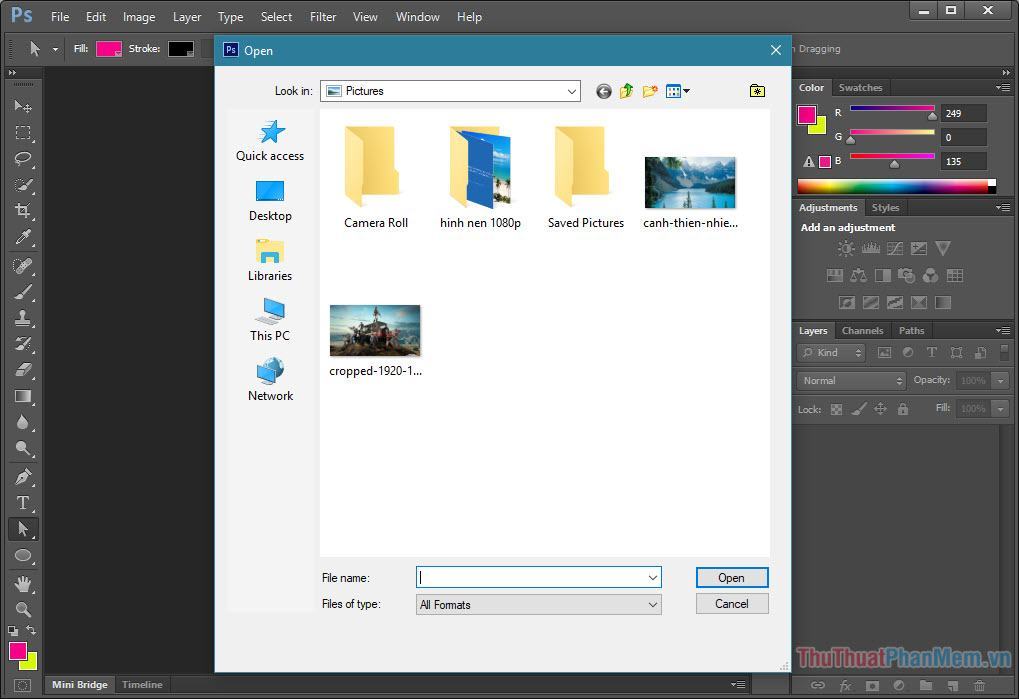
– Cắt ảnh: Nhấn vào biểu tượng công cụ Crop trên thanh công cụ và chọn vùng ảnh cần cắt, sau đó Enter để Photoshop thiết lập vùng ảnh đã cắt cho bạn.
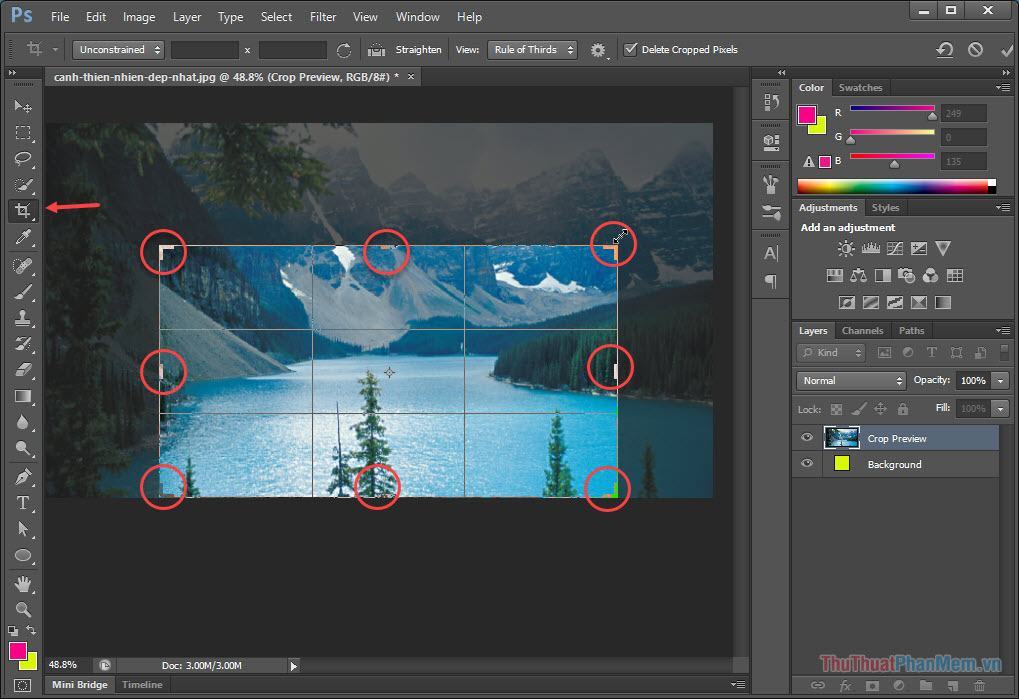
– Chèn văn bản vào ảnh: Click vào biểu tượng chữ T trên thanh công cụ bên trái màn hình rồi click chuột trái vào một vị trí hình ảnh bất kỳ trên màn hình để tạo chữ.
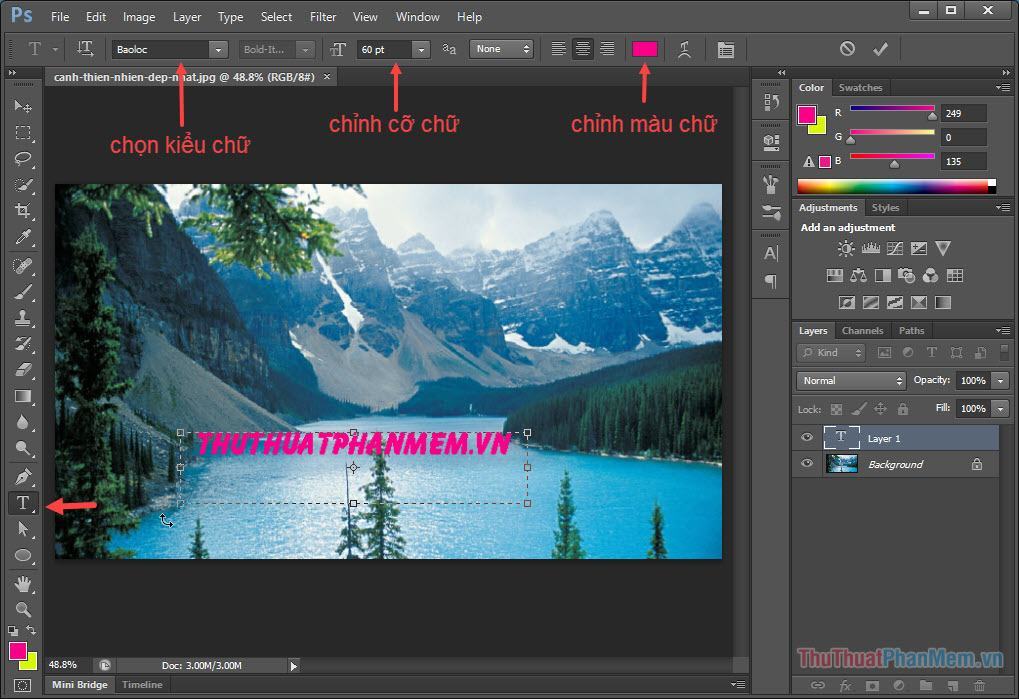
– Loại bỏ các chi tiết thừa trong ảnh: Bạn chọn công cụ có hình dạng Spot Healing Brush Tool (1), chọn tùy chọn Content-Aware (2) trên thanh công cụ. Sau đó nhấn chuột phải để tùy chỉnh kích thước vùng chọn (Size), độ mờ của viền vùng chọn (Hardness) rồi nhấn vào vùng cần chỉnh sửa.
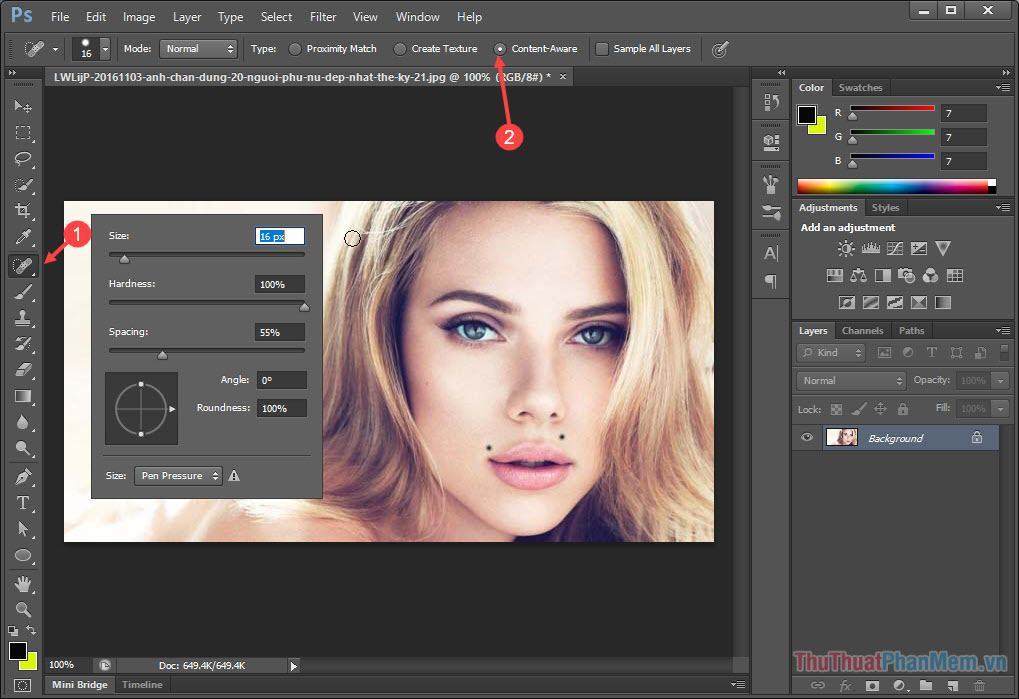
Bạn tiến hành tẩy các chi tiết để hoàn thiện bức ảnh.
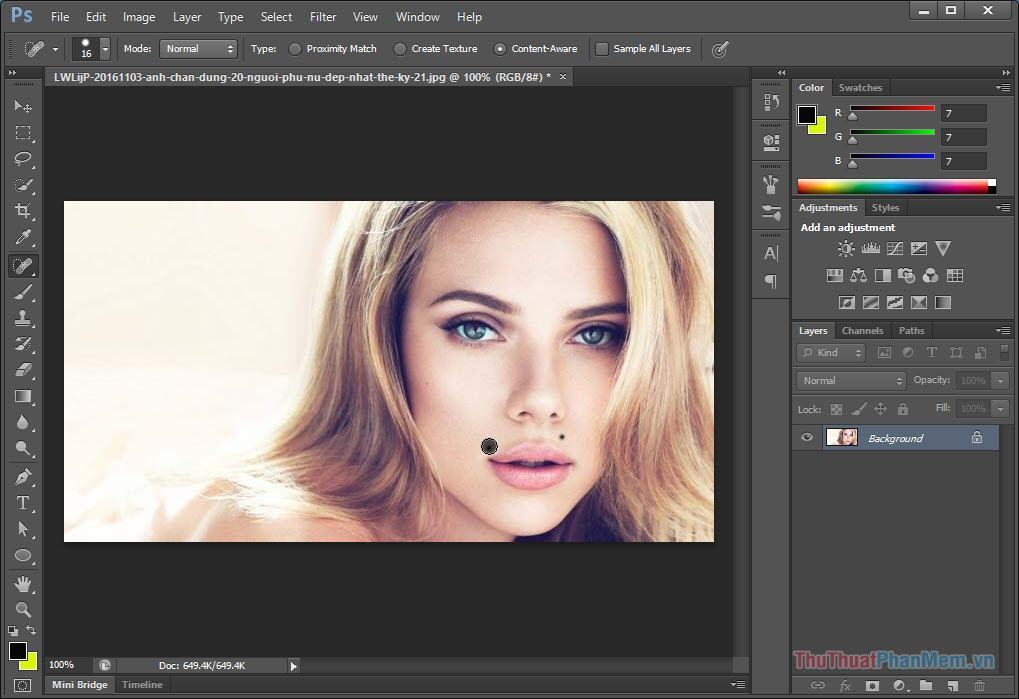
Để thành thạo Photoshop, chúng ta cần thời gian luyện tập thường xuyên. Đầu tiên, chúng ta cần làm quen với Menu và chức năng hộp công cụ (Tools) và nâng cao hơn là hiệu chỉnh màu sắc (Adjustments). Chúc các bạn thành công và có những bài học Photoshop ý nghĩa!
Bạn thấy bài viết Cách sử dụng Photoshop từ a-z cho người mới bắt đầu có đáp ướng đươc vấn đề bạn tìm hiểu không?, nếu không hãy comment góp ý thêm về Cách sử dụng Photoshop từ a-z cho người mới bắt đầu bên dưới để vietabinhdinh.edu.vn có thể thay đổi & cải thiện nội dung tốt hơn cho các bạn nhé! Cám ơn bạn đã ghé thăm Website: vietabinhdinh.edu.vn
Nhớ để nguồn bài viết này: Cách sử dụng Photoshop từ a-z cho người mới bắt đầu của website vietabinhdinh.edu.vn
Chuyên mục: Kiến thức chung
Tóp 10 Cách sử dụng Photoshop từ a-z cho người mới bắt đầu
#Cách #sử #dụng #Photoshop #từ #cho #người #mới #bắt #đầu
Video Cách sử dụng Photoshop từ a-z cho người mới bắt đầu
Hình Ảnh Cách sử dụng Photoshop từ a-z cho người mới bắt đầu
#Cách #sử #dụng #Photoshop #từ #cho #người #mới #bắt #đầu
Tin tức Cách sử dụng Photoshop từ a-z cho người mới bắt đầu
#Cách #sử #dụng #Photoshop #từ #cho #người #mới #bắt #đầu
Review Cách sử dụng Photoshop từ a-z cho người mới bắt đầu
#Cách #sử #dụng #Photoshop #từ #cho #người #mới #bắt #đầu
Tham khảo Cách sử dụng Photoshop từ a-z cho người mới bắt đầu
#Cách #sử #dụng #Photoshop #từ #cho #người #mới #bắt #đầu
Mới nhất Cách sử dụng Photoshop từ a-z cho người mới bắt đầu
#Cách #sử #dụng #Photoshop #từ #cho #người #mới #bắt #đầu
Hướng dẫn Cách sử dụng Photoshop từ a-z cho người mới bắt đầu
#Cách #sử #dụng #Photoshop #từ #cho #người #mới #bắt #đầu